PHP の学習を始めたばかりの多くの初心者は、自分のコンピューターを使用しているため、MySQL、Apache、PHP のインストールと環境構成のプロセスに常に直面することになります。ソフトウェア環境が一部のチュートリアルとは異なるため、インストール プロセス中にいくつかの問題が発生し、最終的にはこれらの問題を解決するために多くの時間が浪費され、多くのエネルギーと意志力を消耗し、自分自身にこの道には多くの浮き沈みがあったため、phpstudy のインストール チュートリアルを説明しましょう。
1. phpstudy をダウンロードして解凍します
リンクはここです: https://www.xp.cn/
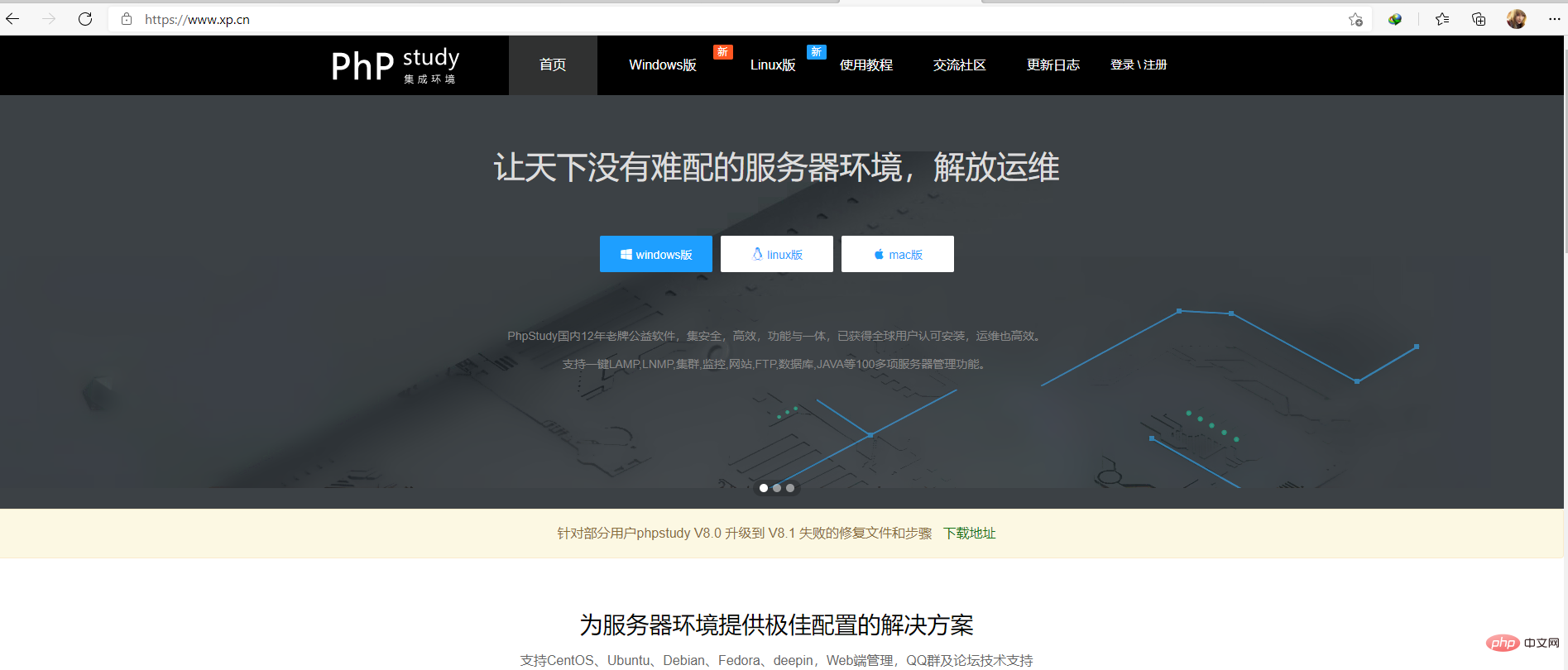
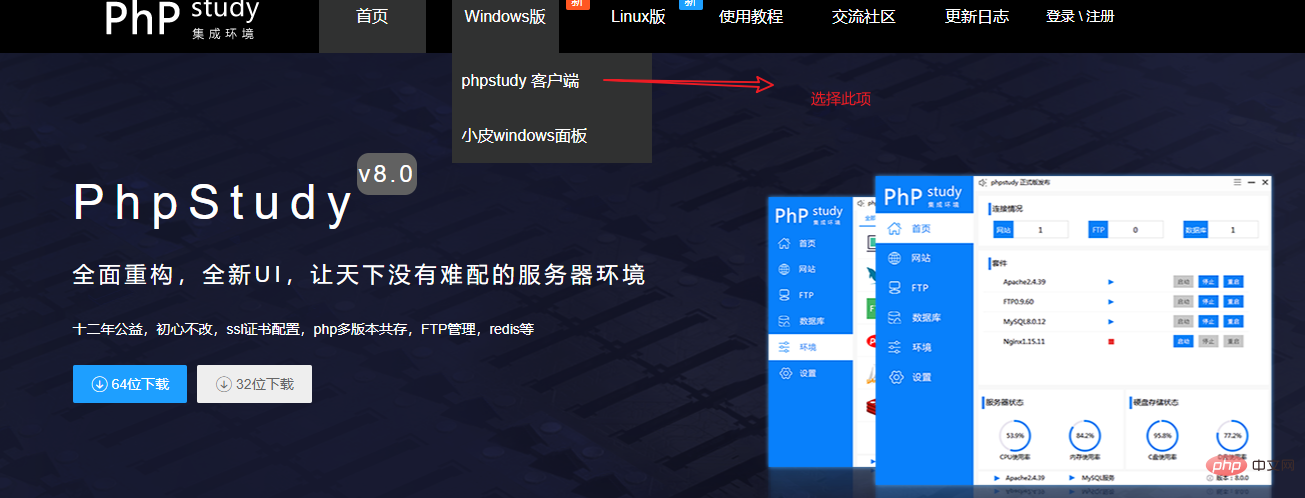
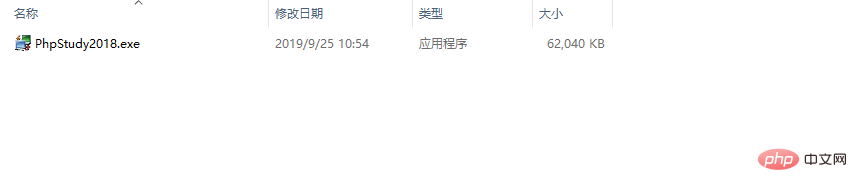
##2. phpstudy をインストールします。
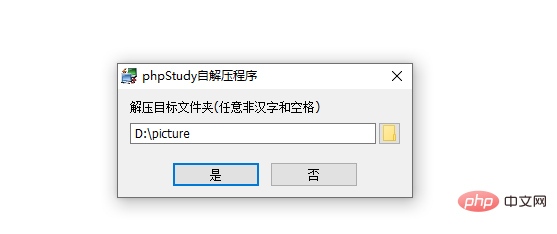
phpstudyはインストール不要なので、解凍されたexe形式ファイルをダブルクリックして選択してください, 解凍ディレクトリを選択し、解凍すれば完了です。 (ソフトウェアの解凍ディレクトリでは、問題を避けるためにパスが中国語で表示されるべきではありません)
3. phpstudy# を使用します。
##解凍ディレクトリで開く
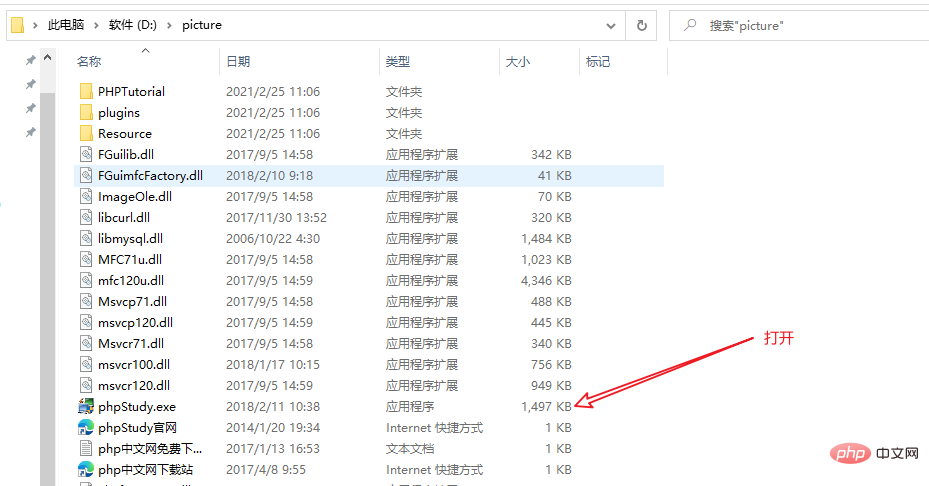
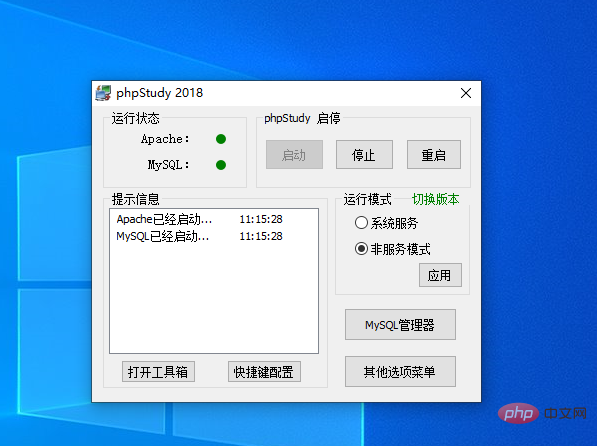
その他のオプション メニューをクリックし、Web サイトのルート ディレクトリ を選択すると、Web サイトのルート ディレクトリ を開くことができます。PHP プロジェクトまたはファイルは、このルート ディレクトリに配置する必要があります走る。
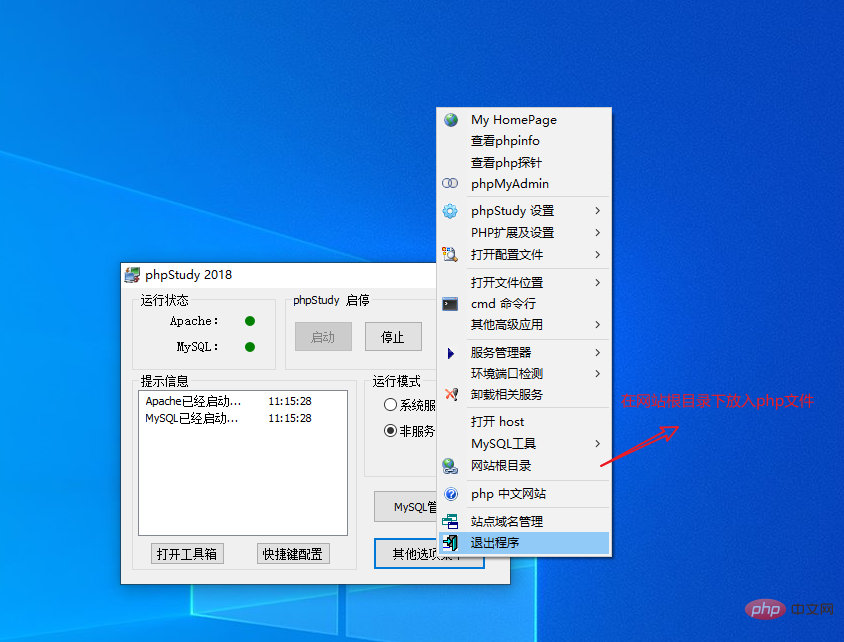
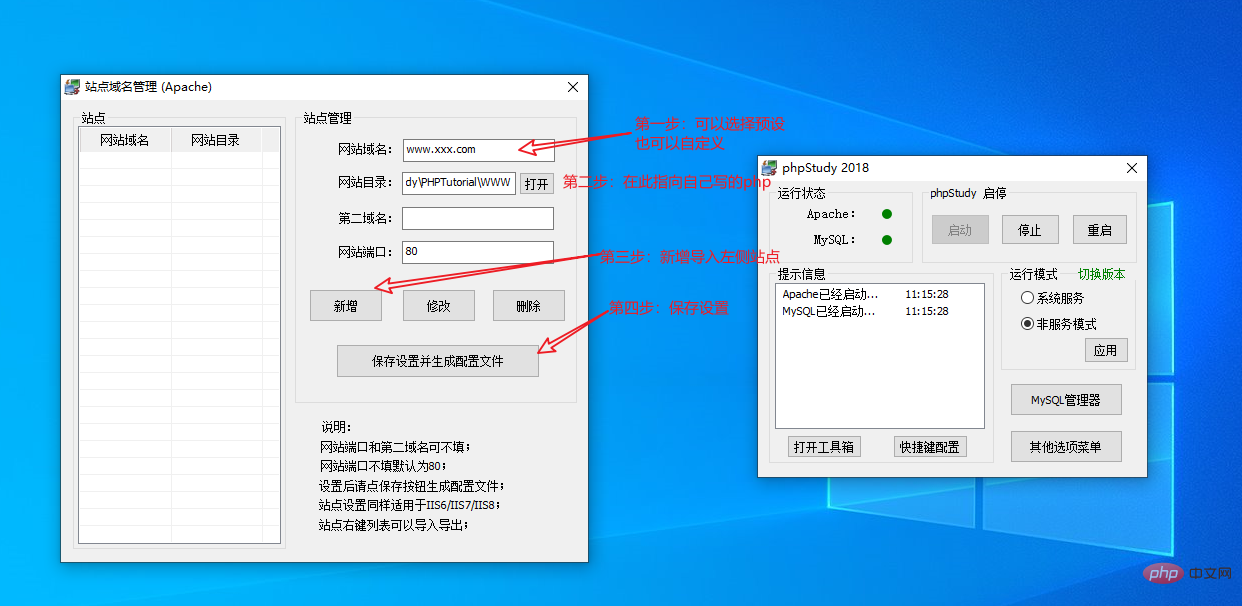
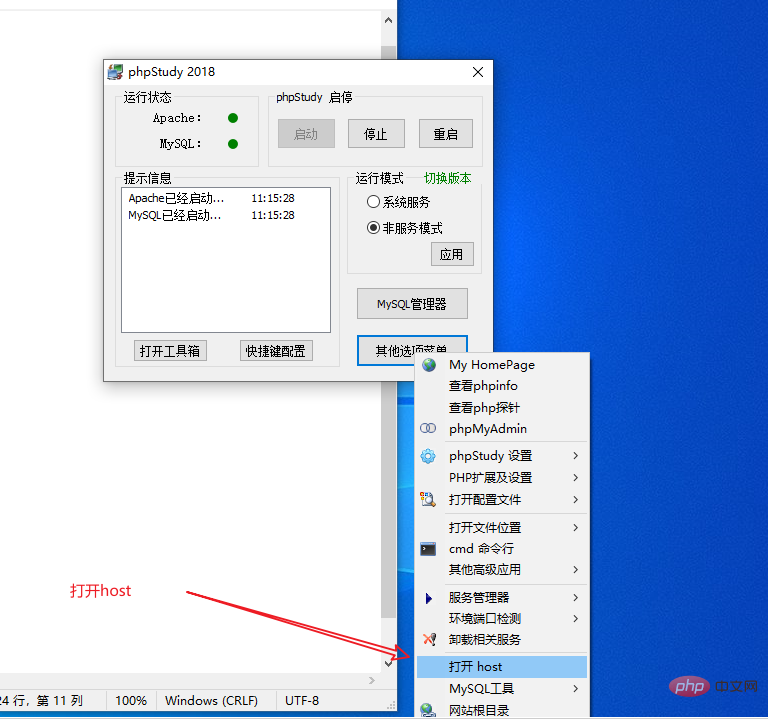
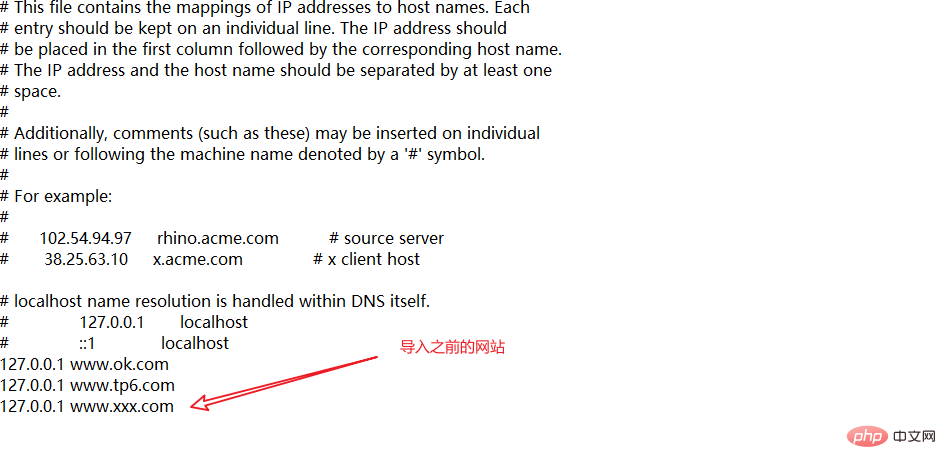
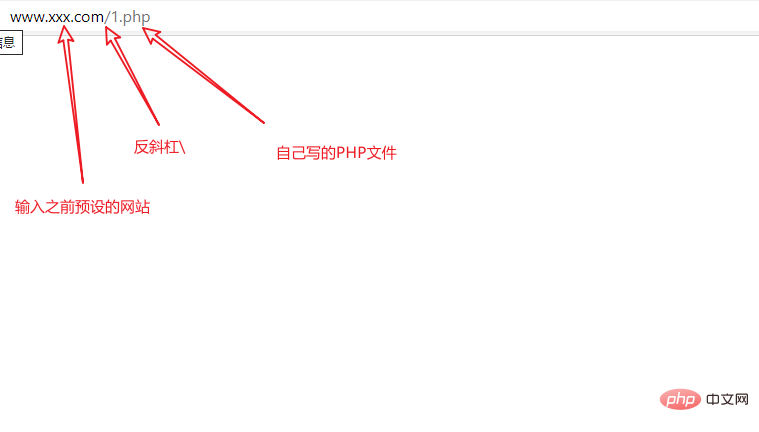
これで完了です。 ! ! ! !
追記: インストールしてください!当然、問題が発生します。問題の概要は次のとおりです。質問 1: エラー メッセージ、ランタイム ライブラリの不足
## PHPSTUDY 統合インストール環境
VC9-VC14 (32 64 ビット) ダウンロード コレクション VC9 (32 ビット) 無料ダウンロード リンク http: //m.sbmmt.com/xiazai/gongju/1479
VC10 (64 ビット) 無料ダウンロード リンク //m.sbmmt.com/ xiazai/gongju/1480
# VC11 (32 ビット) 無料ダウンロード リンク //m.sbmmt.com/xiazai/gongju/1481
VC12 (32 64 ビット) 無料ダウンロード リンク 無料でリンクをダウンロードするには //m.sbmmt.com/xiazai/gongju/1482
//m.sbmmt.com/xiazai/gongju/1483
//m.sbmmt.com/xiazai /gongju/1484
質問 2: 港の占有
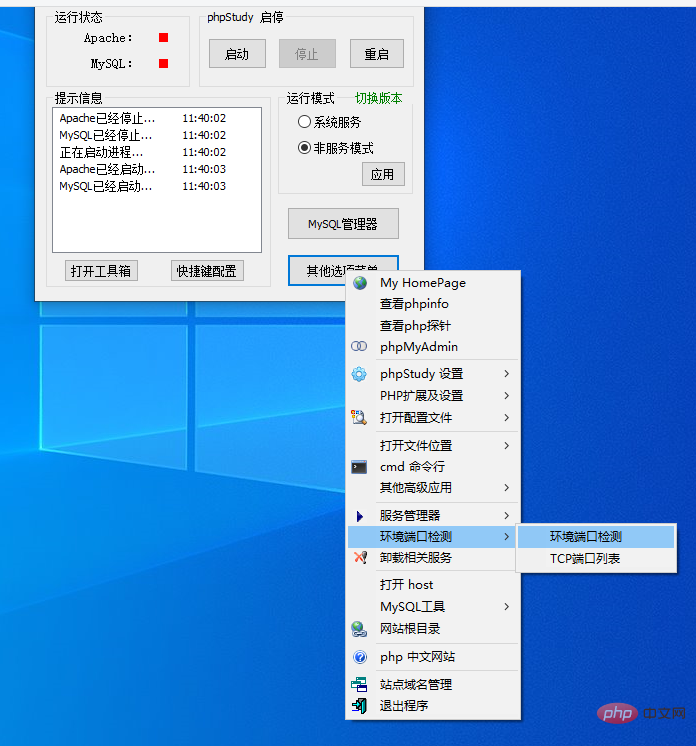 ## 上記の方法を使用してポートを検出し、ポート
## 上記の方法を使用してポートを検出し、ポート
を見つけます。ctrl alt del<span style="max-width:90%" microsoft yahei arial helvetica sans-serif font-size: background-color: rgb></span><span style="color: rgb(17, 17, 17); font-family: " microsoft yahei arial helvetica sans-serif font-size: background-color: rgb></span><span style="color: rgb(17, 17, 17); font-family: " microsoft yahei arial helvetica sans-serif font-size: background-color: rgb> を使用します。 </span> をクリックしてプロセスを閉じます。それでも問題が解決できない場合は、ドメイン名管理プロセス中に Web サイトのポートを別のポート番号に変更します。
質問 3: バージョンの問題によりソース コードを開けない可能性があります 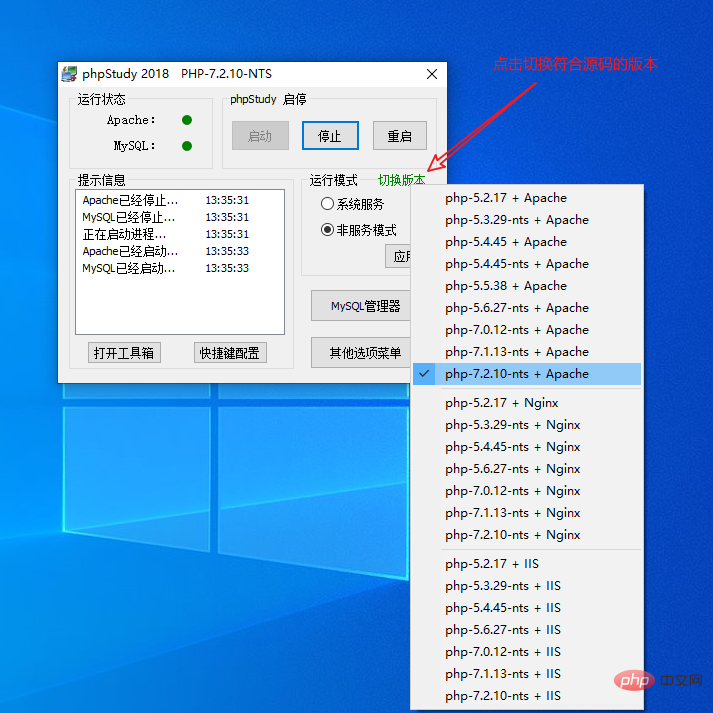
以上がphpstudy2018のインストールと使い方の詳細内容です。詳細については、PHP 中国語 Web サイトの他の関連記事を参照してください。